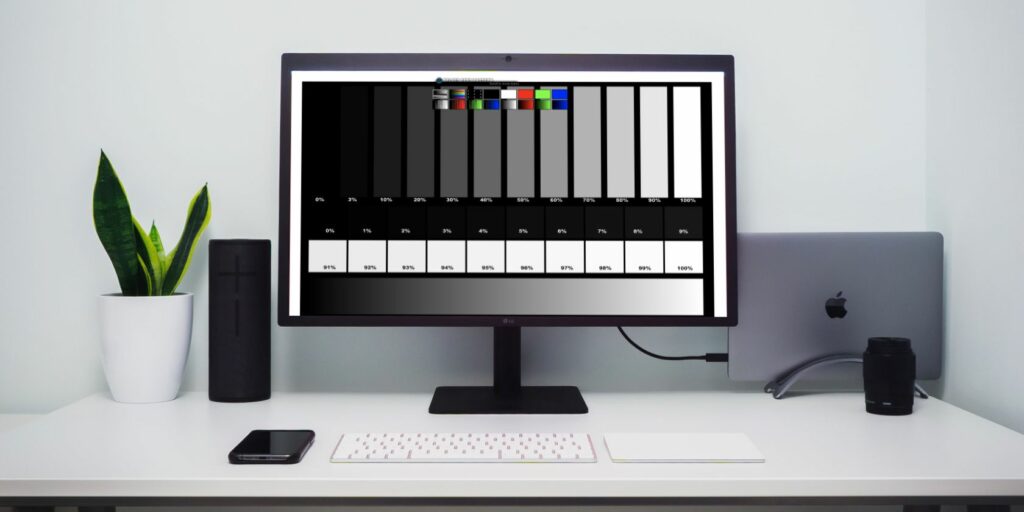Comment tester les couleurs de vos moniteurs LCD et TV à l’aide du test du moniteur
Si vous souhaitez vérifier le contraste et la couleur de votre moniteur, voici comment procéder avec un outil en ligne gratuit appelé Monitor Test.
Monitor Test est un utilitaire gratuit qui vous permet de tester le contraste et la couleur de votre moniteur. Les tests d’écran couvrent les dégradés de couleurs, les niveaux de gris, le contraste de couleurs spécifiques sur divers arrière-plans, et vous pouvez même l’utiliser comme détecteur de pixels morts.
Vous pouvez exécuter Monitor Test en ligne dans votre navigateur, ou vous pouvez le télécharger et l’exécuter sur un ordinateur Windows. Voici comment utiliser l’outil pour tester les couleurs de votre moniteur.
Comment tester la couleur de votre moniteur à l’aide de Monitor Test
Pour exécuter Monitor Test dans un navigateur moderne, vous devez utiliser l’utilitaire Smart-TV & Tablet Web de Monitor Test, car d’autres outils nécessitent Flash.
Si vous utilisez Windows, nous vous recommandons de télécharger l’exécutable car il offre plus d’options. Et l’outil de navigation vous limite à une poignée de couleurs et de dégradés de couleurs.
Dans l’un ou l’autre outil, vous trouverez le menu de navigation en haut ; faites défiler pour l’afficher dans un navigateur ou déplacez votre souris vers le bord supérieur de la fenêtre exécutable. L’outil Windows comporte également une boîte d’informations utiles qui vous guide à travers toutes les étapes.
Vous pouvez déplacer la boîte ou l’activer ou la désactiver via le menu. Il y a aussi un bouton pour passer en mode plein écran. Vous trouverez ci-dessous un résumé de tous les tests d’écran que vous pouvez exécuter avec les utilitaires Windows.
Accueil : Niveaux de gris
Vous pouvez utiliser ce test pour déterminer si votre moniteur affiche correctement les niveaux de gris et le contraste.
Faire une vidéo du jour
En relation: Comment calibrer votre moniteur
gamme de couleurs
Vous pouvez tester les dégradés de couleurs sur tout le spectre pour voir si votre moniteur obtient des couleurs nettes et riches et de vrais noirs.
traînant
Ce test de fuite simple vous permet de tester des boîtes blanches, noires ou colorées sur n’importe quel arrière-plan de votre choix. Les commandes dans le coin inférieur gauche vous permettent de définir la couleur de la boîte et de l’arrière-plan.
Ensuite, vous pouvez régler la vitesse et utiliser le bouton de démarrage pour envoyer la boîte se déplacer en arrière-plan.
Test d’homogénéité
Ceci est utile pour détecter les pixels morts, tester l’uniformité de l’écran et trouver des fuites de rétroéclairage lors de l’utilisation d’arrière-plans noirs.
CONNEXION: Comment réparer les pixels bloqués sur votre écran
Plan de pixels 1:1
Ce test convient mieux aux écrans de télévision car l’effet de moiré n’est pas courant sur les écrans LCD TFT.
copie de texte
Vérifiez que le texte à l’écran reste lisible lorsque vous modifiez les couleurs du texte et de l’arrière-plan. Vous pouvez également faire glisser des zones de texte sur l’écran. Idéal pour les anciens moniteurs avec une connexion VGA.
Télécharger: Test du moniteur Windows
La couleur de votre moniteur est-elle correctement calibrée ?
S’assurer que les couleurs de votre écran sont correctement calibrées est une étape importante pour vous assurer que votre contenu est aussi beau que possible. Si Monitor Test ne répond pas à vos besoins, il existe de nombreuses alternatives à essayer.
A propos de l’auteur